Dead by Daylightは、ホラー・サバイバル、多人数協力プレイのゲームの中で最も人気のあるゲームの1つです。そのため、Dead By Daylight が Steam Deck でのプレイに対応しているかどうかを知りたがっている人がとても多いのです。
Dead By DaylightはValveによってUnsupported(サポート外)と判断されました。いくつかの顕著な互換性の問題とパフォーマンスの不具合があります。しかし、いくつかの回避策を講じればゲームはまだ遊べますが、完全な互換性が確保されるまでは、ゲームのパフォーマンスは劣悪なものになるでしょう。
もしあなたがDead By DaylightがSteam Deck上でどのように動作するのか、その設定やパフォーマンスの問題の複雑さについてもっと知りたいのであれば、この先を読み進めてください。
この記事で解決する疑問
・Steam DeckにDead By Daylightをインストールする方法
・Dead By Daylightのコントローラ設定
今回は【Steam Deckの初期設定・セットアップする方法・やり方【スチームデック】】を紹介していきます。
ページコンテンツ
Steam DeckでDead By Daylightはプレイ・動作しない??
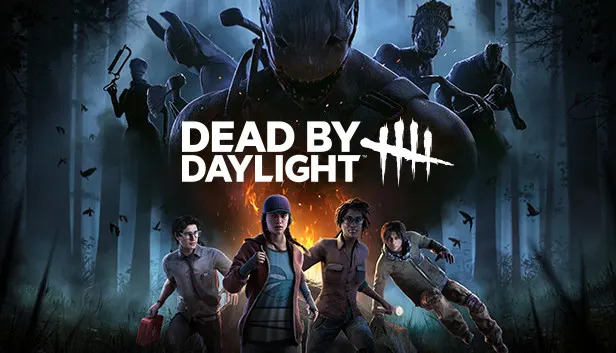
Valveは「Dead by Daylight」をサポート外と表記していますが、Steam Deckを使用してユーザーが遊べないということではありません。ただサポートされていないゲームは、Steam Deckで起動する際にいくつかの問題が発生する可能性があります。
また、スムーズなゲームプレイを実現するために、多大な労力を必要とする場合があります。
また、「未対応」と表示されていても、問題なく起動できるゲームもあります。そのため、Steamで非対応と表示されたゲームでも、試しにプレイしてみることをお勧めします。
Steam Deck Windows 10 での動作をおすすめしない理由

Windows 10 の OS は最適化されており、変更するとデバイスのパフォーマンスに影響する可能性があるため、Steam デッキ用に Windows 10 を入手することはお勧めしません。
もし、端末にWindows 10を搭載するルートを通した場合、「Dead by Daylight」のゲームプレイはスムーズに行えるだろう。ミディアム設定でプレイしている間、殺人者であろうと生存者であろうと、一貫して60フレーム/秒を得ることができます。
Steam デッキの Dead by Daylight ゲームプレイ
視覚的な忠実度を好むユーザーもいるので、高設定を使用すれば、一定のフレームレートを維持できるはずです。ただ、約40フレーム/秒以下に落ちることはあっても、30を下回ることはないはずなので、注意してください。
Steam Deck でRun Dead By Daylight ができないのはなぜですか?
Dead by Daylightのファンは、人気のホラー・サバイバルCo-opゲームがSteam Deckですぐに利用できないことを知ってがっかりするかもしれません。Dead by Daylightは、Epicが所有するEasy Anti-Cheatソフトウェアに依存しており、これが最大の障害となっています。
2月15日にゲームの互換性が調査されましたが、Steam Deck Verified Gamesのリストによると、Unsupportedと表示されています。これは、リストの注意書きによると、Steam Deckがサードパーティのアンチチートソフトにサポートされていないためだそうです。
しかし、Steam Deckの所有者とDead by Daylightのファンにとっては、これで終わりというわけではありません。1月にValveは、BattlEyeとEasy Anti-Cheat のサポートを発表しました。
Dead by Daylightを開発したBehaviour Interactiveは、EpicのCEO、Tim Sweeneyの、デメリットがメリットを上回るとする評価には同意していません。
Dead by Daylightの体験は、今はまだ互換性がないかもしれませんが、Behaviour Interactiveは、Steam Deckで体験できるようにしようとしているようです。
Steam DeckでDead By Daylightをインストール・遊ぶ方法・やり方
Nvidia の GeForce Nowを使用して、Steam Deck で Dead by Daylight をプレイできます。ビデオ ゲームは、ハードウェアを使用せずにクラウド経由でストリーミングされるため、バッテリー寿命が維持される可能性があり、互換性の問題は発生していないように見えます.
このサービスには、Nvidia の GeForce の有料メンバーシップが必要であり、サブスクリプションの料金を支払うことができる場合、または既にアクセスできる場合にのみ、オプションを選択する必要があることに留意してください。
このサービスで得られる最大パフォーマンスは毎秒 60 フレームです。これは、ブラウザーを使用してプレイするため、Steam Deck に最適です。
インターネットの速度と遅延は、考慮すべき他の項目です。次の例では Microsoft Edge ブラウザーを使用しますが、好みのブラウザーに置き換えることができます。
【設定の手順】
- Steamボタンを押して Steam メニューを表示し、Power Switch to Desktop を選択します。
- タスクバーの [ソフトウェア センターの検出] アイコンを選択します。
- Discover Software Center で、[アプリケーション] > [ インターネット ] > [ Web ブラウザー]を選択します。
- アプリケーションの一覧で Microsoft Edge を見つけ、[インストール] を選択します。
- インストールが完了したら、Discover Software Center を閉じ、デスクトップに戻り、 Application Launcherを選択します。
- [インターネット] を選択 し、[ Microsoft Edge ] を右クリックして [ Steam に追加] を選択します 。
- [ゲームの 追加] ウィンドウで、スクロールして Microsoft Edgeを見つけ、その横のボックスをオンにして、 [ 選択したプログラムの追加] を選択します。
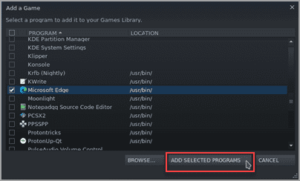
- デスクトップに戻り、 Application Launcher > System > Konsole (端末ウィンドウ) を選択します。
- Edge は udev を使用して Steam Deck コントロールにアクセスできる必要があるため、オーバーライド アクセスを付与する必要があります。次のコマンドを 入力してEnterを押して設定します:flatpak –user override –filesystem=/run/udev:ro com.microsoft.Edge次に、exit と 入力し、 Enter を押して Konsole を閉じます。
- デスクトップのSteam アイコンを選択して、 Steam を開きます。
- [ライブラリ ] タブを 選択 し、リストでMicrosoft Edge に移動してから、右クリックして [ プロパティ] を選択します。
- Microsoft Edgeショートカットに次の変更を加えます : 名前 (アイコンの横) を GeForce Nowに変更します。
- LAUNCH OPTIONSまで下にスクロールし 、次を追加します ( @@u @@の後):
–window-size=1024,640 –force-device-scale-factor=1.25 –device-scale-factor=1.25 –kiosk “https://www.nvidia.com/en-us/geforce-now/”
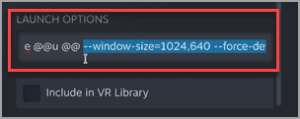
- ここで、Steam ライブラリのGeForce Nowに移動し 、右クリックして [ 管理 ] > [ コントローラー レイアウト] を選択します。
- Steam Controller Configurator で、 BROWSE CONFIGSを選択します。
- [テンプレート]で 、[マウス トラックパッド付きのゲームパッド] を選択します 。
- APPLY CONFIGURATIONを選択 し、次に DONEを選択します。
この時点で、ショートカットが機能します。
Steam ウィンドウを閉じて、デスクトップの [ゲーム モードに戻る] アイコンを選択し、 Non-Steam セクションのゲーム ライブラリでショートカットを見つけることができます。
この追加されたアプリを起動して、今すぐ GeForce で Dead by Daylight をプレイしてください。前述のように、エクスペリエンスはインターネットによって異なります。
Dead By Daylight コントロール設定
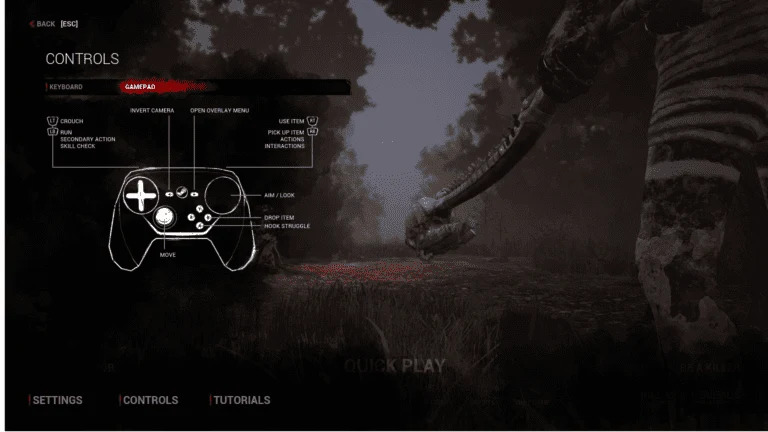
Valveは、フルサイズのボタンとアナログスティックを搭載するために、Nintendo Switchよりも大幅に大きな携帯デバイスを構築しました。Switchのジョイコンと比較すると、かなり快適な操作性と快感を実現しています。
マルチタッチトラックパッドや、ボタンを追加できるバックパドルなど、スチームデッキの操作は可能な限り柔軟に行えるように設計されています。
別のコントローラを好むかもしれないとしても、モニターが接続されていれば活用できますし、屋上のSwitchパーティーのようにマルチプレイヤーゲームが好きで、一緒に窮屈な思いをしている人もいるでしょう。Steamは、デッキ内のすべてを自分好みにカスタマイズできるソフトウェア「Steam Input」のおかげで、どんなゲームパッドを投げても識別することができます。
例えば、ゲームをXboxコントローラーに対応させたい場合は、後述する手順を踏めばいい。
【設定の手順】
- [設定] > [ゲームパッド] > [レイアウト]に移動するだけです
- [ゲームパッドをオンにする] オプションを有効にします。
これにより、Xbox ゲームパッドを使用して Dead by Daylight をプレイできるようになります。
非対称の協力ゲームなので、操作方法はさまざま。プレイヤーまたはユーザーはサバイバーまたはキラーとしてプレイできるため、コントロールは両者でわずかに異なります。
ゲームパッドが Xbox 設定に設定されている場合は、次のようにプレイできます。
| アクション | 入力ボタン |
|---|---|
| 動く | L3 |
| カメラの照準 | R3 |
| ピックアップアイテム | RB |
| アイテムを使う | RT |
| 走る | ポンド |
| しゃがむ | L2 |
| 武器の切り替え | よ |
| フックストラグル/アクティベートアビリティ | あ |
| アイテムを落とす | B |
| ポイント | 十字キー上 |
| 私に従ってください/ここに来てください | 方向パッド下 |
| カメラを反転 | タッチパッド |
| 一時停止メニュー | 始める |
| アクション | 入力ボタン |
|---|---|
| 動く | L3 |
| カメラ/エイム/ルック | R3 |
| ピックアップアイテム/インタラクション | RB |
| 攻撃 | RT |
| 二次電源 | ポンド |
| ユーザーパワー | L2 |
| 武器の切り替え | よ |
| アイテムを落とす | B |
| 一時停止メニュー | 始める |
Dead by Daylight はサポートされていない Steam デッキ ゲームですが、せっかちな人には常に回避策があります。また、デバイスの操作はバランスが取れていますが、Xboxやプレイステーションなど、好みのコントローラータイプに操作を変更することもできます.
それにもかかわらず、プレイヤーは常に、Valve が彼らの言うように Anti-Cheat の解決策を見つけることをすぐに見つけることを期待する必要があります.
Steamをより便利に利用したいならVPNがおすすめ!
Steamですが更に【安全かつお得】に遊び尽くしたいと考えている方はVPNを導入してみることをおすすめします。
VPNとは??
「Virtual Private Network」の略。
簡単に言うと仮想の「専用回線」を使って、インターネットを利用することができます。
IPアドレスを自由に変更することができるので匿名性が向上します。
無料のサービスもありますが、回線品質が悪く速度が遅い問題があります。
そのため、回線品質が良い「NordVPN」等が人気です。

↑こんな感じで各国にあるサーバーを暗号化しつつワンクリックで使用できるサービス
こちらを利用することで下記のメリットがございます。
- 海外限定のゲームや地域早期リリースゲームをプレイ可能
- 不当なオンラインゲーム垢バン対策
- サイバー攻撃者によるゲームの干渉からゲーマーを保護する-保証されたセキュリティ
- 高速な接続によるゲーム体験の向上-パフォーマンスの向上
海外限定のゲームや地域早期リリースゲームをプレイ可能
ゲーム好きの方の悩みとして挙げられのが、他の国でゲームが発売されているのに自分の国ではまだ入手できない【国制限や海外限定早期リリース】の問題でしょう!!

↑【MMORPG:The Elder Scrolls Online】
例えば上記画像の有名MMORPGである『エルダー・スクロールズ・オンライン』は、すで日本でもであればリリースされていますがプレステーション5の場合だと海外PS5/Xbox Series X|Sのみの対応で日本版PS5だと通常購入/プレイすることができません・・・
さらに海外早期リリースの「WRC9 FIA ワールドラリーチャンピオンシップ」は国内での販売が2021年内に国内発売とダウンロード版を入手したい場合半年・一年と待ち続ける場合も・・・

↑9の国内販売を待っている間に10が発売されてしまうなんて嘆きも笑
このような制限もVPNであればユーザーの場所で利用できない場合でも、リリースされた日に最新のゲームリリースにアクセスできます。
不当なオンラインゲームの垢バン対策

一部のゲームメーカーはユーザーのIPアドレスを検知してブロックすることが知られています。
チートなどの正当な理由であれば理解できますが、運営の勘違いやミスで垢バンになる事例も多くそういった場合でもアカウント復旧などの対応してくれないなんてこともザラ!!!
そういった場合にVPN経由でゲームサーバーに接続すると、ユーザーは新しいIPアドレスを取得して、新たに開始してアクセスを回復できます。
セキュリティウイルス感染・ハッキングのリスク回避
Steamと一緒にVPNを使用するもう1つの利点は セキュリティ対策です。
VPNの主な目的は、トラフィックをオンラインで暗号化することにより、ユーザーにセキュリティと匿名性を提供することですがPS5プレーヤーが得られる効果は以下の通り。
- 分散型サービス拒否(DDoS)攻撃対策

https://cybersecurity-jp.com/security-measures/18262
DDoS攻撃は【犯人が特別なソフトウェアを使用してユーザーを強制的にオフラインにする攻撃】
犯人は本来のゲーム接続処理よりも多くのアクセス要求でゲームを過負荷にしユーザーの接続を停止させて勝てそうだったオンラインゲームから強制的に追い出されることが。。。
公平にプレイしたいユーザーからしたら迷惑極まりない話です笑
そんなDDoS攻撃をVPN暗号化の助けを借りてより良いセキュリティを得ることができます。
- ストーカー対策

最近マルチプレイヤーゲームのゲーマーが不満や好意を抱き他のプレイヤーをストーカーする事例が多発しているそうです。
と思うかと思いますがプレーヤーが誰かのIPアドレスを見つけると【ソーシャルメディアアカウントにハッキング→ユーザーの場所を追跡→オフラインでストーカー】することができます。
嫌がらせが悪化して、潜在的に危険な悪ふざけになるというまれなケースもあります。この場合も、VPNはユーザーのアドレスをマスクして、ユーザーを追跡したり特定したりできないようにします。
- 公共のWi-Fi接続安全確保

公共Wi-Fiを接続する場合はセキュリティ対策が必須!!!
暗号化されていないネットワークは【ユーザーの場所と、デバイスとインターネットの間で送信されるすべてのデータが公開】されている状態です。
もし家から離れた場所でゲームをしたいと考えているならVPNで暗号化しましょう。
パソコンならセキュリティソフトという代替方法もありますが、ゲーム機には導入することができないのでインタネット回線自体を保護してくれるVPNが唯一のセキュリティ対策と言えるでしょう!!
ゲーム中のインターネット速度/ラグ向上

そして最後に多くの人がVPNはインターネット速度を低下させると考えていますが、実際には、適切なVPNを選択すると、インターネット速度が同じに保たれるだけでなく、プレイ中の非常に苛立たしいラグ体験を修正するのにも役立ちます。
VPNは、ラグとpingの時間を短縮します。ラグは、キーボード、マウス、またはゲームコントローラーコマンドを送信してからゲームが応答するまでの時間の遅延です。
pingは、データがゲームサーバーとの間でやり取りされるのにかかる時間です。

ワイヤレス接続から有線接続に切り替えると、速度テストで速度が速くなり、pingがわずかに減少することがわかります。
VPNを使用してゲームサーバーに接続するとping時間を短縮できるため結果ラグが解消されます。
STEAMにはどのVPNがおすすめ??
NordVPNが他のVPNと違うメリットを簡単にまとめたものがこちら!
- スマホ・タブレット・パソコンのセキュリティ対策に!!
- ログ・履歴が保持されない
- セキュリティが強固
- 料金が安い・返金制度
スマホ・タブレット・パソコンのセキュリティ対策に!!

ネットワーク接続のセキュリティ対策になるNordVPN
実【スマホやタブレット・パソコン】にも対応しております。
最近ではフリーWifiを利用したスマホのハッキングも増えておりウィルスソフトでは防止することできないハッキングリスクもプレステ5でのセキュリティ対策ついでに対策することが出来ます。もちろん追加料金等は不要!!
おまけでスマホセキュリティソフトが付いてくるようなものですね!!
履歴・ログが一切残らない

利用したサーバーに【ログ・履歴が保持されない】ことが明言されているのもポイント。
通常のVPNはサーバー利用の履歴などが保存されるのでもし本体サーバーにハッキングされたら個人情報が流出する危険性があります。
ただNordVPNはユーザーの履歴などを保存する法律のないパナマで運営されているので万が一ハックされたとしてもそもそもの情報がないので警察や政府・ハッカーに個人履歴が渡ることがないです。
NordVPNは運営歴8年とVPN会社としては老舗ですがこれといった問題はおこしていないので安心して利用できるのは魅力。
一月分無料お試しでどんな理由でも100%返金保証付き!!

NORDVPNでは契約期間30日なら100%保証の制度もあるので、まず試しに使ってみて使わなそうならやめることもできるので登録のハードルが低いのも個人的にはありがたかったです。
ほんとにどんな理由でも返金対象になりますwww
- 全く使わなかったから
- 特に理由はないけど解約したい
- サービスに納得行かなかった。
など普通なら返金対象にならない理由でも即座に返金してくれます。
| 1ヶ月プラン | 6ヶ月プラン | 1年プラン | 2年プラン | 3年プラン | |
| ExpressVPN | $12.95 | $9.99 | $8.32 | ||
| NordVPN |
$11.80 | $8.99 | $2.99 |
また値段自体もNordVPNは契約者が多いのでその分料金も安くでき平均的なVPN会社よりも5割ほど安いです。
有名VPNのExpressVPNは最安で$8.32(約900円)なのに比べ、NordVPNは$2.99(約400円)と半値近く違うので毎月のコストが掛かりません。
デメリットは???
デメリットとしては日本人サポートがいないことです。ただ問い合わせすることも正直あまりありませんし、問い合わせ内容はグーグル翻訳を使うことで解決するので若干手間がかかることは念頭に置いてください。
最悪使ってみて納得行かなければ【一ヶ月であればいつでも無条件返金】なので特に自分が損することなくお試しすることができます。普通月額のサブスクサービス(Netflixなど)は返金はしていないのでかなり太っ腹な対応なんじゃないかなと思いますね!!
↑実際に使用して感じたメリット・デメリットまとめ
まとめ
今回は【Steam DeckでDead By Daylightをインストール・遊ぶ方法・やり方【スチームデック】】】の紹介になります!
残念ながら、Dead By Daylight は現在 Steam デッキでは利用できません。しかし、上で述べたように、Steam デッキでプレイする方法はいくつかあります。ただし、これには追加の労力がかかりますが、一部の人にとってはそれだけの価値があるかもしれません.
また先程ご紹介したNordVPNでは現在期間限定で2年プランが68%オフ
さらに無料プランが当たるチャンスも実施されているそうです。期間限定で1ヶ月・1年・2年プランが無料で追加の可能性も・・・!
3ステップで簡単に設定可能なのでセキュリティに不安な方はお得な今のうちにVPNのお試しを利用してみてはいかがでしょうか?

































































